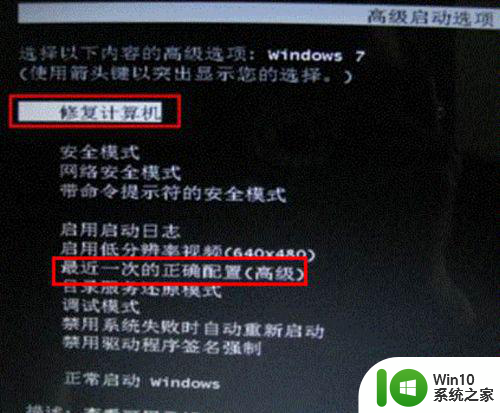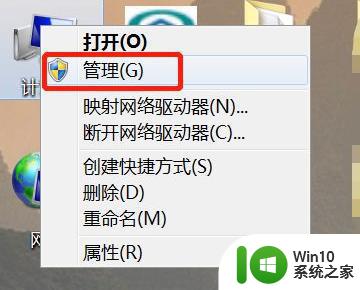window7卡在正在启动界面没反应如何解决 win7卡在启动界面无法进入桌面怎么办
在使用Windows 7系统时,有时候会遇到系统卡在正在启动界面无法进入桌面的情况,让人感到困扰,这种问题可能是由于系统启动过程中出现了错误或者硬件问题引起的。为了解决这个问题,我们可以尝试重启电脑或者进入安全模式进行修复。如果问题依然存在,可以考虑使用系统恢复功能或者查找专业人士帮助解决。希望以上方法可以帮助您顺利解决Windows 7系统卡在启动界面的问题。
具体方法:
1、安全模式
重新启动电脑,然后再按下键盘的F8键,一般来说就会进入【安全模式】,但如果安全模式进不去,反而是卡在相同的网页,则可以排除电脑系统问题了。

2、重装系统
一般来说重装系统就可以解决很多电脑问题,如果重装系统之后,依然还是卡在同样的一页,那么也可以排除是电脑系统出现的问题了。
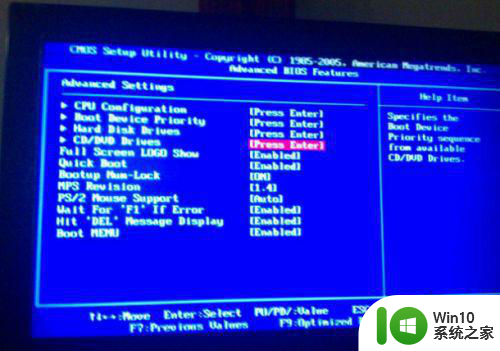
拆开机箱
1、如果电脑是台式的话,那么可以把电脑的机箱才下来,然后再清理下电脑机箱的灰尘,可以使用吹风机吹一吹,把机箱的灰尘吹掉。

BIOS设置
1、把电脑主板的纽扣电池拆下来,然后过一分钟后,再重新装入,之后再重新设置一下BIOS,一般来说就可以解决该问题了。

硬盘
1、或者再把电脑的硬盘拿下来,之后再清理下电脑硬盘的灰尘,然后再重新装入,一般来说也可以解决该问题。

以上就是window7卡在正在启动界面没反应如何解决的全部内容,有需要的用户就可以根据小编的步骤进行操作了,希望能够对大家有所帮助。